Su 切换用户
查看当前登录的用户:whoami、id
查看当前用户属于哪个组:groups
查看当前计算机中有几个组:cat /etc/group
Groupadd 组名 添加组
Groupsdel 组名 删除组
avahi:x:122:
colord:x:123:
geoclue:x:124:
gdm:x:125:
abc:x:1000:
sambashare:x:126:abc
456:x:1001:
格式: 组名:组密码:GID:当前组下有哪些用户
将123用户添加到456组中:
gpasswd -a 用户 组名


将123用户从456组中删除:

gpsswd -d 用户 组名
useradd -u 5000 -g demogroup -G root -d /home/demo -s /bin/bash demo
-u 指定UID
-g 指定组
-G 指定用户还属于其他组
-d 指定家目录(主目录、宿主目录、缺省目录)
-s 指定解析器
-o 和 -u 一般同时使用,用来创建和其他用户ID一样的用户
修改用户:
Usermod -l、-d、-g、-s 用户名
-l 修改用户名 usermod -l A B 将用户名从A改成B
-d 修改家目录 usermod -d /home/123 abc 将用户abc的家目录更改为home下的123
-g 修改所属组 usermod -g root abc 将abc所属组改为root
-s 修改解析器 usermod -s /bin/zsh test
禁用用户:
Usermod -L 用户名
恢复用户:
Usermod -U 用户名
Linux权限管理
Linux文件类型
- 二进制文件
d 目录
l 链接文件
ls -l 路径 查看指定路径下的详细文件信息
drwxr-xr-x 15 abc abc 4096 9月 12 09:09 abc
drwxr-xr-x 2 abc abc 4096 9月 11 14:44 图片
drwxr-xr-x 2 abc abc 4096 9月 11 14:44 文档
drwxr-xr-x 2 abc abc 4096 9月 11 14:44 下载
drwxr-xr-x 2 abc abc 4096 9月 11 14:44 音乐
drwxr-xr-x 2 abc abc 4096 9月 11 14:48 桌面
第一列:权限
第二列:链接数和子目录的数量
第三列:所属用户
第四列:所属组
第五列:文件大小
第六列:日期和时间
第七列:文件名
其中第一列中,共有10位
第1位 文件类型
第2到4位 当前文件所有者的权限
第5到7位 文件所属组的权限
第8到10位 其他人对该文件的权限
除了第一位的 - 表示二进制文件,后面出现的 - 表示权限缺省
R:可读 4
W:可写 2
X:可执行 1
即 rwx 7 r-- 4 -wx 3 rw- 6,可用数字直接表示权限
更改权限的命令:
Chmod [who] [+|-|=] 文件名
Who: u-->所有者 g--->所属组 o--->其他人 a--->所有人
+ 添加权限
- 取消权限
= 赋值某些权限
r--r--r-- 123.php
Chmod +320 123.php 即添加123的权限修改为rwxrw-r--
更改所属者或所属组:
Chown root /test 将test文件夹的所有者更改为root
Chgrp 123 /test 将test文件夹的所有组改为123
Chown root:root /tmp 将tmp文件夹的所有者改为root,所属组改为root
Chown -R root:root /tmp 将tmp下所有文件的所有者改为root,所属组改为root (-R 循环)
渗透中的常用命令:
Netstat 查看网络状态
Nslookup 查看dns信息
Ps 查看运行的程序
Top 实时查看运行的程序
Service 使用service控制服务启动关闭
Curl 用来获取网页,可使用输出重定向来下载文件
Wget 下载文件
Linux内存管理
Ps查看系统进程
Ps -u或-l 查看隶属于当前用户的进程信息
Ps -aux 显示系统里所有用户的进程信息
Ps -aux |grep apache 查看指定apache的进程信息
ps -le |grep ssh 进程信息

Kill 关闭进程
Kiil pid 关闭进程pid为xxx的进程
-9 xxxx (pid) 强制关闭进程xxxx
Killall 关闭所有进程
查看端口信息:
Netstat -ano(windows)
Netstat -nutlp(linux)
端口即服务,服务即顿口
Top 显示进程信息,包括PID、占用内存大小、占用CPU等等,是动态显示的
q 键退出
Top -c 显示完整命令
Top -d 5 更新时间
Top -p pid 查看某pid的具体信息
PID USER PR(进程优先级) NI(nice值) VIRT(虚拟内存) RES(物理内存) SHR(共享内存) S(进程状态)%CPU%MEM(cpu、内存的百分比) TIME+(使用CPU的时间的总和) COMMAND(命令)
Free 显示空闲内存、使用的物理内存、swap内存、buffer等

Total物理总内存 used已用内存 free空闲内存 shared多个进程的共享内存
Buff/cache缓存大小 available可用内存
网络管理:
Ping、ifconfig、route、netstat、arp...
Traceroute 查看数据包在网络中的路径
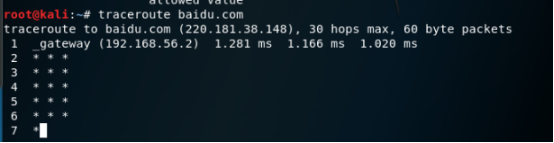
Ss 显示socket通信信息
Ss -t -a tcp连接
Ss -l显示打开的所有的网络连接端口
Xshell首次连接kali中的ssh
Step1:开启kali中的ssh服务,service ssh start 或/etc/init.d/ssh start
检测是否开启成功:
查看状态 /etc/init.d/ssh status
Netstat -ntulp |grep 22 查看端口是否开启
Step2:关闭防火墙
/etc/init.d/iptables stop,之后找到ssh的配置文件/etc/ssh/ssh_config(或sshd_config),用vi编辑
将其中的PermitRootLogin prohibit-password

更改为
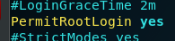
保存退出
Step3:重启ssh服务
/etc/init.d/ssh restart或 service ssh restart,在xshell连接 使用帐号登录
Step4:
xshell:文件 新建 协议选择ssh,输出虚拟机的ip地址,默认端口22,连接
注意:ssh可以更改端口号,默认22,修改配置文件中,如 port 22--->port 2222,则改为2222端口
Kali更换新源(方便更新linux内核、软件等)
Vim /etc/apt/sources.lst
Leafpad /etc/apt/sources.lst(不能在xshell中使用)

百度寻找kali2019更新源,将找到的源地址替换到该文件中,保存退出
Apt-get update&apt-get upgrade& apt-get autoclean 更新源、软件包、自动清除软件包
Kali安装软件
Apt search open-vm-tools-desktop
Apt-get install open-vm-tools-desktop
reboot